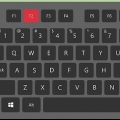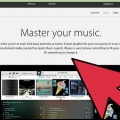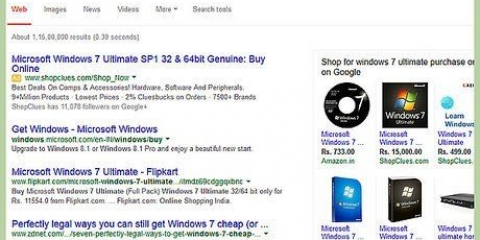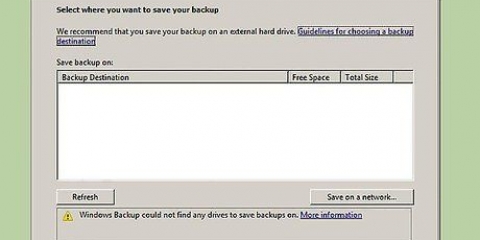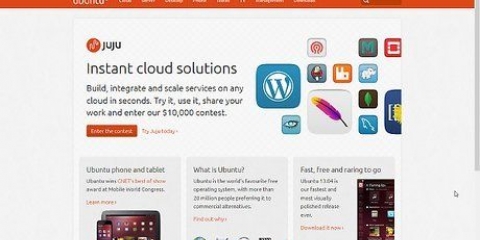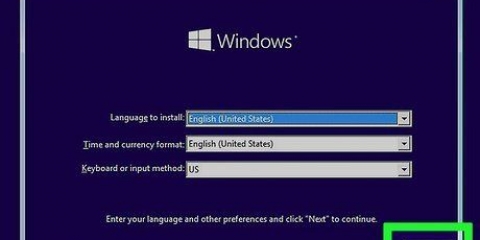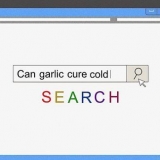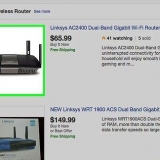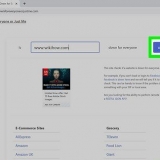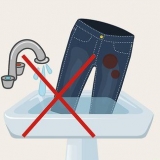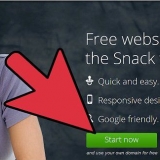Se você for instalar um sistema operacional próximo ao sistema operacional existente, nada será apagado. Mas mesmo assim é aconselhável fazer um backup apenas para ter certeza. Você não pode fazer backup de seus programas. Você precisará reinstalá-los depois de terminar de instalar seu novo sistema operacional.

As teclas comuns são F2, F10, F12 e Del/Delete. No menu Configuração, vá para a seção `Boot`. Defina sua unidade óptica como a primeira unidade de inicialização. Se estiver instalando a partir de um pendrive, certifique-se de que o pendrive esteja em uma porta USB e selecione-o como a primeira unidade de inicialização. Quando você tiver selecionado a unidade correta, salve as configurações e selecione `Sair`. Agora o computador irá reiniciar.















Se você deseja instalar mais rápido, é uma boa ideia não copiar os dados que deseja manter como backup, mas movê-los. Em seguida, desfragmente a unidade antes de instalar o novo sistema operacional. A formatação da unidade será muito mais rápida. Esse é certamente o caso de uma unidade IDE com mais de 40 GB ou uma unidade SATA com mais de 500 GB. Em alguns sistemas operacionais, especialmente Linux, você pode escolher entre "configuração especializada" (configurações avançadas) e "configuração normal" (configurações normais). Se você não estiver familiarizado com a criação de partições, é melhor escolher o "configuração normal". A unidade será então particionada automaticamente.
Instale um novo sistema operacional em seu computador
Contente
É hora de atualizar seu sistema operacional? Você está planejando mudar do Windows para o Linux? Você pode até querer rodar dois sistemas operacionais ao mesmo tempo. Neste artigo, mostraremos como instalar um novo sistema operacional em seu computador.
Degraus
Método 1 de 3: Determine qual sistema operacional instalar

1. Verifique os requisitos do sistema. Se você decidiu que deseja instalar um novo sistema operacional, precisa descobrir qual sistema deseja usar. Cada sistema tem seus próprios requisitos de sistema, portanto, se você tiver um computador mais antigo, verifique primeiro se o seu computador é compatível com um sistema operacional mais recente.
- A maioria das versões do Windows requer pelo menos 1 GB de RAM e pelo menos 15-20 GB de espaço no disco rígido. Portanto, certifique-se de que seu computador pelo menos esteja em conformidade com isso. Caso contrário, você sempre pode considerar a instalação de um sistema operacional mais antigo, como o Windows XP.
- Na maioria dos casos, os sistemas operacionais Linux não exigem tanto espaço e poder de computação quanto os sistemas operacionais Windows. Os requisitos variam de acordo com a distribuição do Linux (Ubuntu, Fedora, Mint, etc.).).

2. Decida se quer comprar ou baixar. As licenças do Windows devem ser compradas. Cada licença inclui uma chave que permite instalar o Windows em um computador. A maioria das distribuições Linux são gratuitas para download e podem ser instaladas quantas vezes você quiser, embora algumas versões Enterprise, como Red Hat e Suse, tenham sido descontinuadas e devam ser compradas.

3. Descubra se o seu software suporta o sistema operacional.Verifique se o sistema operacional suporta os programas que você deseja usar. Por exemplo, se você quiser começar a usar o Microsoft Office, não poderá instalar um sistema operacional Linux. Existem boas alternativas, mas muitas vezes têm funcionalidades limitadas.
Muitos jogos que funcionam no Windows não funcionam no Linux. O número de jogos adequados para Linux está aumentando, mas se você jogar muitos jogos, não poderá transferir toda a sua biblioteca.

4. Obtenha seu novo sistema operacional. Se você comprou uma cópia do Windows em uma loja, deve ter recebido um disco de instalação com uma chave do produto. Se você não tiver um disco, mas tiver um código, poderá fazer o download de uma cópia do disco on-line. No caso do Linux, você pode baixar um arquivo ISO da distribuição desejada no site do desenvolvedor.
Um arquivo ISO é uma imagem de disco que deve ser gravada em um DVD ou copiada em um pendrive inicializável.

5. Faça backup dos seus dados. Se você for instalar um novo sistema operacional, provavelmente limpará o disco rígido. Isso significa que todos os seus arquivos e programas desaparecerão após a instalação, a menos que você faça um backup.Por isso é importante que você faça um bom backup antes de iniciar o processo de instalação. Use um disco rígido externo ou grave seus dados em DVDs.
Método 2 de 3: Instalando seu novo sistema operacional

1. Determinar a ordem de instalação. Se você estiver instalando uma distribuição Linux que deseja usar junto com o Windows, precisará instalar o Windows primeiro e depois o Linux. Isso porque o Windows tem um programa de inicialização muito rigoroso que deve estar no lugar certo antes da instalação do Linux, caso contrário o Windows não inicializará.

2. Inicialize a partir do DVD de instalação. Insira o disco de instalação na unidade óptica e reinicie o computador. Normalmente, um computador sempre inicializa a partir do disco rígido primeiro, portanto, você precisará ajustar algumas configurações no BIOS para inicializar a partir da unidade. Você entra no BIOS pressionando a tecla correta durante a inicialização. A chave é exibida na mesma tela que o logotipo do fabricante.

3. Experimente a distribuição Linux antes de instalar. A maioria das distribuições Linux inclui uma cópia que pode ser carregada diretamente do disco de instalação. Dessa forma, você pode testar o sistema operacional antes de instalá-lo. Quando estiver pronto para instalar, clique no instalador na área de trabalho.
Isso só é possível com distribuições Linux. O Windows não permite testar o sistema operacional antes da instalação.

4. Aguarde enquanto o instalador carrega. Não importa qual sistema operacional você escolha, alguns arquivos sempre devem ser copiados para o seu computador antes que a instalação possa começar. Isso pode levar alguns minutos, dependendo da velocidade do hardware do seu computador.
Você terá que escolher algumas opções padrão, como o idioma e o layout do seu teclado.

5. Insira o código do seu produto. Se você estiver instalando o Windows 8, deverá inserir a chave do produto antes do início da instalação. Com versões mais antigas do Windows, você só precisa inserir o código após a conclusão da instalação. Os usuários do Linux não precisam de uma chave de produto, exceto para uma versão paga como o Red Hat.

6. Escolha o tipo de instalação. O Windows oferece a você a escolha entre "melhoria" ou"alteradas". Mesmo se você estiver atualizando uma versão mais antiga do Windows, é altamente recomendável "alteradas" escolha e comece do zero. Isso evita problemas que podem surgir ao combinar configurações antigas e novas.
Ao instalar o Linux, você terá a opção de instalar o sistema operacional junto com o sistema operacional existente (Windows), ou apagar a unidade e instalar o Linux como o único sistema operacional. Escolha a opção que melhor se adapta às suas necessidades. Se você optar por instalar o Linux ao lado do Windows, poderá definir quanto espaço em disco será disponibilizado para o Linux.

7. Formate suas partições. Ao instalar o Windows, você deve escolher em qual partição do seu disco rígido deseja instalar o sistema. A exclusão de partições apagará os dados na partição, o espaço será transferido para a seção `Não alocado`. Selecione o espaço não alocado e crie uma nova partição.
Ao instalar o Linux, uma partição deve ser formatada no formato EX4.

8. Defina as opções do Linux. Antes do início da instalação, o instalador do Linux solicita seu fuso horário e você deve escolher um nome de usuário e senha. Você usa isso para fazer login em sua distribuição Linux e permitir alterações no sistema.
Os usuários do Windows precisam preencher suas informações pessoais após a conclusão da instalação.

9. Aguarde a conclusão da instalação. Dependendo da velocidade do seu computador, pode levar até uma hora para que a instalação seja concluída. Para a maioria das instalações, você não precisa fazer mais nada. Seu computador provavelmente será reinicializado várias vezes durante o processo de instalação.

10. Criar uma conta de usuário para Windows. Quando a instalação estiver concluída, você precisa criar um nome de usuário. Você também pode criar uma senha, mas não é obrigatório. Se você criou uma conta, você deve inserir o código do produto.
No Windows 8, você primeiro é solicitado a definir as cores ao seu gosto. Em seguida, você pode entrar com uma conta da Microsoft ou usar um nome de usuário mais tradicional do Windows.

11. Instale seus drivers e programas. Quando a instalação estiver concluída, você verá sua nova área de trabalho. Agora você pode instalar todos os programas novamente e certificar-se de os drivers estão atualizados. Instale um programa antivírus se você for se conectar à Internet.
Método 3 de 3: Instalar sistemas operacionais específicos

1. Instale o Windows 7. O Windows 7 é atualmente o sistema operacional Windows mais popular. Siga as etapas neste artigo para obter instruções específicas.

2. Instale o Windows 8. Windows 8 é o sistema operacional mais recente da Microsoft.

3. Instalar o Ubuntu. Ubuntu uma das distribuições Linux mais populares. Clique no link para uma explicação detalhada de como instalar a distribuição do Ubuntu.

4. Instale o Mac OS X. Você pode instalar ou atualizar oficialmente o sistema operacional da Apple apenas se tiver um computador Apple.

5. Instale o Linux Mint. Linux Mint é uma distribuição Linux mais recente que está rapidamente ganhando popularidade. Siga as etapas neste artigo para saber como instalá-lo.

6. Instalar o Fedora. Fedora é uma distribuição Linux mais antiga com uma longa história estável.

7. Instale o Mac OS X em um computador com processador Intel ou AMD. Se você tem muita paciência e deseja instalar o Mac OS X em um PC, você pode.
Pontas
Avisos
- Faça backup de tudo em seu computador antes de começar. Se você vai instalar apenas uma atualização, não é necessário, mas aconselhável.
- O Windows não pode ler partições do Linux.
- Se você estiver instalando o Windows e for usar a Internet, instale um programa antivírus antes de ficar online.
- Se você estiver migrando do Windows para o Linux e não tiver certeza do que está fazendo, instale o Linux junto com o Windows. Se o seu computador pode inicializar a partir de um pendrive, instale o Linux no pendrive para experimentá-lo. Caso contrário, você pode simplesmente inicializar a partir do CD para usá-lo.
Necessidades
- Um computador
- Uma unidade com um sistema operacional
- Conhecimento básico de informática
Artigos sobre o tópico "Instale um novo sistema operacional em seu computador"
Оцените, пожалуйста статью
Popular